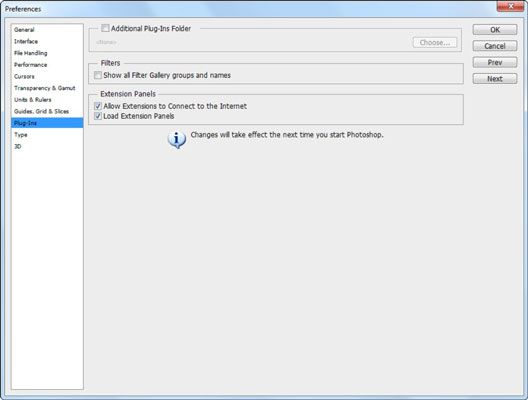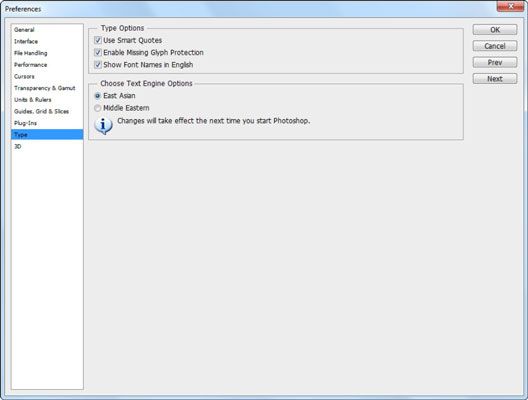Comment ajouter des plug-ins et spécifier les options de type de Photoshop CS6
Plug-ins sont des mini-programmes logiciels qui ajoutent des fonctionnalités à Photoshop CS6. Le dossier Plug-Ins est où les magasins Photoshop tous vos filtres et autres add-ons de plug-in. Un dossier par défaut est créé lorsque vous installez Photoshop.
Photoshop CS6 vous permet de spécifier un dossier supplémentaire à la recherche autre que son propre dossier Plug-Ins. Ce dossier supplémentaire peut être utile si vous voulez garder votre tiers add-ons séparer de plug-ins natifs de Photoshop.
Un répertoire plug-ins auxiliaire (non imbriquée dans propre dossier Plug-Ins de Photoshop) peut simplifier la gestion de ces filtres supplémentaires, et vous pouvez désactiver leur utilisation (qui peut accélérer le temps de chargement de Photoshop) en décochant la case à cocher dossier Plug-ins supplémentaires dans cette boîte de dialogue.
Vous pouvez également utiliser cette option lorsque vous avez des plug-ins installés pour une autre application et que vous souhaitez les partager avec Photoshop sans avoir à faire des copies supplémentaires dans votre répertoire Photoshop Plug-Ins.
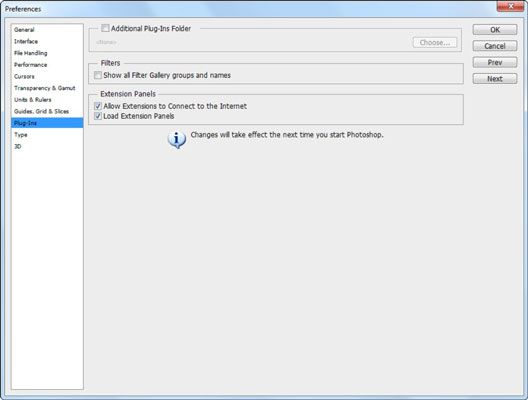
Voici quelques conseils sur l'utilisation de plug-ins:
Pour activer un nouveau dossier plug-ins: Sélectionnez la case à cocher Dossier des modules externes supplémentaires. Dans la boîte de dialogue qui apparaît, naviguez jusqu'au dossier que vous souhaitez utiliser et sélectionnez-le. Cliquez sur Choisir. Vous devez ensuite quitter Photoshop et redémarrer le programme pour activer le nouveau répertoire.
Si vous avez un plug-in ou dossier que vous souhaitez désactiver: Utilisez un tilde (~) comme premier caractère du plug-in ou le nom du dossier. Photoshop ignore le plug-in (s) ou dossier (s) spécifié. Il suffit de retirer le tilde du nom pour activer le plug-in ou un dossier. Cela peut être utile si vous avez un pépin de programme et que vous voulez désactiver vos plug-ins pour dépanner si elles sont la cause du problème.
Filtres: Cochez la case Afficher tous Trié Galerie Groupes et noms d'amener les groupes de filtres, tels que Artistique, Brush Strokes, et Sketch, revenir au menu Filtre, et pas seulement la Galerie de filtres.
Panneaux d'extension: Choisissez d'autoriser ou non les panneaux d'extension comme Kuler pour se connecter à l'Internet pour les mises à jour et les nouveaux goodies. Vous pouvez aussi choisir d'avoir ou non votre charge des panneaux d'extension lorsque vous démarrez Photoshop.
Le type Préférences vous permettent d'établir vos options de police comme suit:
Utiliser les guillemets courbes: Guillemets sont les guillemets courbes que typographes utilisent pour les guillemets et apostrophes. Guillemets devraient être utilisés pour les abréviations pour les pieds et en pouces.
Afficher les options de moteur de texte: Photoshop affiche soit Asie de l'Est (européenne et asiatique avancée Orient langues) ou du Moyen-Orient (européen, arabe, hébreu) options de texte dans les panneaux Caractère et Paragraphe.
Activer manquant protection glyphes: Si certains glyphes (personnages) sont absents, Photoshop fait une substitution si cette option est sélectionnée.
Afficher les noms de polices en anglais: Photoshop affiche les noms de polices asiatiques en anglais si cette option est sélectionnée (et que vous sélectionnez l'option Afficher texte asiatique).
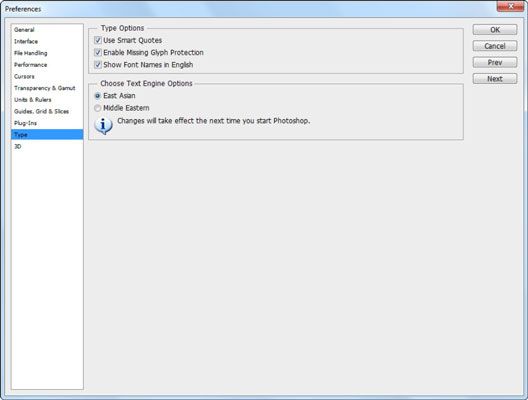
A propos Auteur
 Saisie et modification de texte avec linux gedit
Saisie et modification de texte avec linux gedit Vous n'êtes pas coincé avec des éditeurs de texte basés sur invite de commande seulement dans Linux - gedit est l'interface graphique par défaut éditeur de texte pour Fedora. gedit est strictement une éditeur de texte, en ce que vous utilisez…
 Installation des plug-ins sociaux sur les sites wordpress
Installation des plug-ins sociaux sur les sites wordpress Si vous avez construit votre site dans WordPress, il ya des instructions spéciales pour l'installation de Facebook boutons de médias sociaux sur votre site. Suivez les instructions ci-dessous pour une WordPress.org de ces indications ne sont pas…
 Comment effectuer des transformations de jQuery pour sites CSS3
Comment effectuer des transformations de jQuery pour sites CSS3 Il est possible d'utiliser jQuery pour effectuer des transformations et ces transformations sont souvent plus puissant, mais plus facile à utiliser, que les transformations CSS3 indigènes. Cependant, afin d'obtenir cette fonctionnalité, vous…
 Comment installer le module de joomla et plug-in extensions
Comment installer le module de joomla et plug-in extensions Le processus d'installation des extensions Joomla est le même que celui pour les modèles. Il suffit de choisir les extensions-Extension Manager sur une page back-end pour installer des modèles, des modules, des composants et des plug-ins.Trouver…
 Une plage dynamique élevée des liens de logiciels de photographie numérique
Une plage dynamique élevée des liens de logiciels de photographie numérique De nombreux logiciels capables peuvent convertir les photos RAW, créer et ton image de carte High Dynamic Range (HDR), et éditer des photos. Téléchargez-les et essayez-les!Éditeurs premières:ACDSee ProBibbleBreezeBrowser ProCapture OnedcrawDxO…
 Comment utiliser des plug-ins de scanner à l'aide des éléments de photoshop 11
Comment utiliser des plug-ins de scanner à l'aide des éléments de photoshop 11 Plug-ins sont conçus pour travailler à l'intérieur d'autres logiciels, tels que Photoshop Elements 11. En règle générale, lorsque vous installez le logiciel du scanner, une application autonome et un plug-in sont installés pour contrôler le…
 Investir dans Adobe Photoshop pour retoucher des images numériques
Investir dans Adobe Photoshop pour retoucher des images numériques Adobe Photoshop est l'image numérique d'édition de programme tout le monde respecte. Photoshop vous permet de manipuler vos photos numériques dans à peu près tous les sens. Vous avez à comprendre comment utiliser de nombreux outils d'imagerie…
 Photoshop CS4 galerie filtres couleurs
Photoshop CS4 galerie filtres couleurs La plupart des filtres créatifs Photoshop CS4 utilisent la couleur de premier plan, couleur de fond, ou les deux, et vous devez sélectionner ces couleurs avant d'entrer dans la Galerie de filtres. Utilisez cette liste pour les filtres Photoshop…
 Photoshop CS5 galerie filtres couleurs
Photoshop CS5 galerie filtres couleurs La plupart des filtres créatifs de Photoshop CS5 utilisent la couleur de premier plan, couleur de fond, ou les deux, et vous devez sélectionner ces couleurs avant d'entrer dans la Galerie de filtres. Utilisez cette liste pour les filtres Photoshop…
 Photoshop CS6 galerie filtres couleurs
Photoshop CS6 galerie filtres couleurs Beaucoup de filtres créatifs de Photoshop CS6 utiliser la couleur de premier plan, couleur de fond, ou les deux, et vous devez sélectionner ces couleurs avant d'entrer dans la Galerie de filtres. Utilisez cette liste pour les filtres Photoshop…
 Photoshop Elements 10 galerie de filtre
Photoshop Elements 10 galerie de filtre Lorsque vous appliquez un filtre dans Photoshop Elements 10, vous êtes présenté avec une boîte de dialogue gargantuesque. Ce fenêtre d'édition est la Galerie de filtres. Vous pouvez également y accéder en choisissant Galerie filtre-Filter.…
 Préférences vitres dans photoshop elements 10
Préférences vitres dans photoshop elements 10 Les paramètres de la boîte de dialogue des Préférences sont organisés en différents volets qui reflètent les principales catégories de préférences. La liste suivante décrit brièvement les types de paramètres que vous pouvez régler dans…
 Numérisez des photos en éléments de Photoshop à l'aide d'un plug-in TWAIN
Numérisez des photos en éléments de Photoshop à l'aide d'un plug-in TWAIN Dans l'Organisateur Windows, vous pouvez numériser des photos dans Photoshop Elements en choisissant Fichier-Get Photos et Vidéos-De Scanner. Dans la plupart des cas, votre scanner est automatiquement reconnu par l'Organisateur Windows. Cependant,…
 Must-have des plug-ins de navigateur Web
Must-have des plug-ins de navigateur Web Plug-ins sont de petits logiciels que vous installez sur votre ordinateur pour afficher ou lire certaines applications sur le Web. Voici les plug-ins de navigateur les plus courantes que vous aurez probablement besoin:Flash: Joue à la fois des…